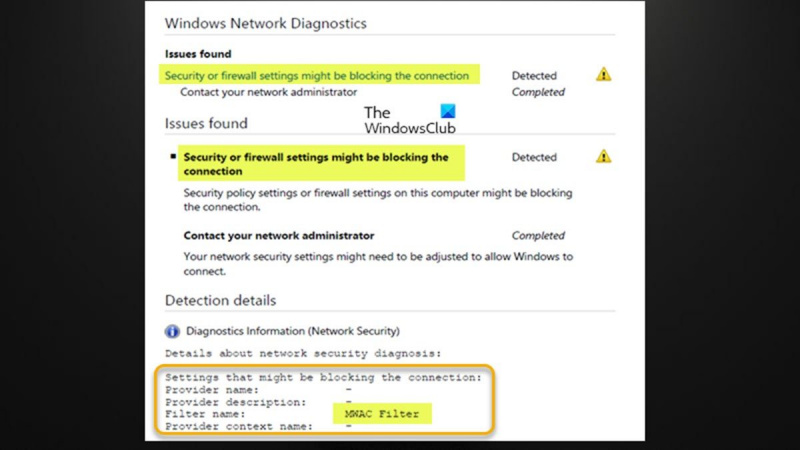IT-asiantuntijana kuulen usein ihmisten kysyvän, mikä on paras tapa suojata tietokonettaan ulkopuolisilta uhilta. Usein vastaus on palomuurin käyttö. Mutta mikä palomuuri oikein on ja miten se toimii? Palomuuri on laitteisto tai ohjelmisto, joka auttaa suojaamaan tietokonettasi ulkoisilta uhilta. Se tekee tämän estämällä saapuvat yhteydet, joita et ole valtuuttanut. Jos esimerkiksi käytät palomuuria ja joku yrittää muodostaa yhteyden tietokoneeseesi Internetistä, palomuuri estää tämän yhteyden. Palomuureja on kahta päätyyppiä: laitteisto ja ohjelmisto. Laitteistopalomuurit ovat fyysisiä laitteita, jotka voit ostaa ja asentaa tietokoneellesi. Ohjelmistopalomuurit ovat ohjelmia, jotka voit asentaa tietokoneellesi. Molemmat palomuurityypit toimivat samalla tavalla. Ne sallivat tai estävät liikenteen luomiesi sääntöjen perusteella. Voit esimerkiksi luoda säännön, joka sallii kaiken liikenteen luotetuista verkoistasi ja estää kaiken liikenteen ei-luotettavista verkoista. Palomuuria valittaessa on tärkeää ottaa huomioon tarpeesi. Jos sinulla on kotiverkko, ohjelmistopalomuuri voi olla kaikki mitä tarvitset. Jos sinulla on yritysverkko, saatat tarvita laitteiston palomuuria. Riippumatta siitä, minkä tyyppisen palomuurin valitset, on tärkeää pitää se ajan tasalla. Palomuurit on päivitettävä jatkuvasti uusilta uhilta suojautumiseksi. Joten siinä se on. Palomuuri on laitteisto tai ohjelmisto, joka auttaa suojaamaan tietokonettasi ulkoisilta uhilta. On tärkeää valita tarpeisiisi sopiva palomuurityyppi ja pitää se ajan tasalla.
Jos et saa yhteyttä Internetiin tai verkkoon Windows 11- tai Windows 10 -tietokoneellasi, saatat nähdä viestin Suojaus tai palomuuri saattaa estää yhteyden kun suoritat Windowsin verkkodiagnostiikkaa laitteessasi. Tämä viesti tarjoaa sopivimmat ratkaisut, joita voit käyttää tämän ongelman ratkaisemiseksi.

Suojaus tai palomuuri saattaa estää yhteyden
Jos näet viestin Suojaus tai palomuuri saattaa estää yhteyden Kun olet suorittanut Windowsin verkkodiagnostiikan selvittääksesi, mikä aiheuttaa Internet- tai verkkoyhteysongelmia laitteessasi, alla olevien ratkaisujemme ei pitäisi auttaa sinua korjaamaan ongelmaa järjestelmässäsi.
- Suorita Windowsin palomuurin vianmääritys
- Palauta tai palauta Windowsin palomuurin oletusasetukset
- Poista tilapäisesti käytöstä kolmannen osapuolen tietoturvaohjelmisto (jos mahdollista).
- Suorita verkon vianmääritys
- Päivitä Killer Network Manager -ohjain (jos käytettävissä)
- Suorita järjestelmän palautus
Katsotaanpa prosessin kuvausta suhteessa kuhunkin lueteltuun ratkaisuun.
1] Suorita Windowsin palomuurin vianmääritys.
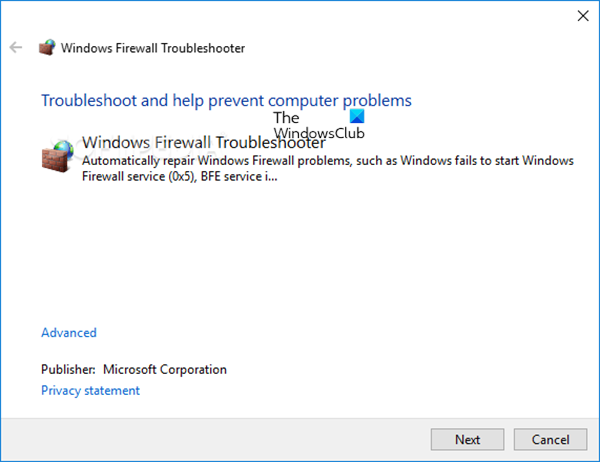
Vianmäärityksen aloittamiseksi Suojaus tai palomuuri saattaa estää yhteyden ongelma Windows 11/10 -tietokoneellasi, voit suorittaa Windowsin palomuurin vianmäärityksen ja katsoa, auttaako se. Windows Firewall Troubleshooter on diagcab-tiedosto ja virallinen palomuurin vianmääritys Microsoftilta. Kun suoritat vianmäärityksen, sinua ohjataan vaihe vaiheelta, kun sovellus etsii ongelmia. Jos ongelma löytyy, se selitetään ja voit valita korjauksen tai poistumisen. Voit suorittaa vianmäärityksen seuraavasti:
- Lataa diagcab.
- Kun tiedosto on ladattu, suorita se kaksoisnapsauttamalla sitä tai avaa ohjattu toiminto.
- Noudata Windowsin palomuurin vianmäärityksen ohjeita.
Automaattinen vianmääritys korjaa:
- Windowsin palomuuri ei ole oletuspalomuuri.
- Windowsin palomuuri ei käynnisty.
- Windows ei voinut käynnistää Windowsin palomuuria (Palveluvirhe 5 (0x5)).
- Etätuki ei toimi, koska Windowsin palomuuri on estänyt sen.
- Et voi käyttää jaettuja tiedostoja ja tulostimia, koska Windowsin palomuuri estää jakamisen.
- BFE-palvelu puuttuu.
- Palomuuri ei käynnisty (virhekoodi 80070424).
Jos et ole tietokoneella, jossa ongelma esiintyy, tallenna vianmääritys flash-asemaan ja suorita se sitten tietokoneessa, jossa ongelma esiintyy.
Lukea : Windowsin palomuuri ei voi muuttaa kaikkia asetuksiasi. Virhekoodi 0x8007042c
2] Palauta tai palauta Windowsin palomuurin oletusasetukset.
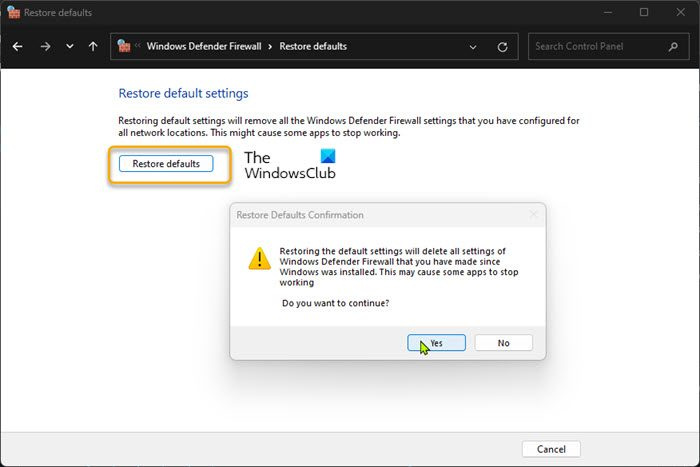
Jos Windows 11/10 -tietokoneesi estää yhteyksiä, kuten tässä tapauksessa, Windowsin palomuuri saattaa estää yhteyksien muodostamisen. Ensimmäinen asia, joka sinun tulee tehdä, jos epäilet palomuuriongelmaa, on käynnistää tietokone ja verkko-/internet-laite (mukaan lukien DSL- tai kaapelimodeemi) uudelleen. Jos ongelma jatkuu, voit tarkistaa, liittyykö ongelma Windowsin palomuuriin, poistamalla Windowsin palomuuri väliaikaisesti käytöstä nähdäksesi, aiheuttaako se ongelman. Kun olet varmistanut yhteyden, ota Windowsin palomuuri käyttöön varmistaaksesi, että tietokoneesi on suojattu.
laitteistoajurit
Jos tämä testi ratkaisee ongelman, se tarkoittaa, että Windowsin palomuuri estää yhteyksiä. Jos näin on, Windowsin palomuurin palauttaminen tai palauttaminen oletusasetuksiin saattaa auttaa ja käynnistää sitten tietokoneesi uudelleen ja katsoa, auttaako se. Tämä tapahtuu vain, jos olet lisännyt mukautettuja palomuurisääntöjä sallimaan tietyt ohjelmat, jotka tavallisesti estetään, mikä on harvinaista. Jos olet lisännyt mukautettuja sääntöjä, et ehkä halua suorittaa tätä tehtävää. Tämän prosessin aikana, joka poistaa kaikki virheelliset palomuurisäännöt, jotka estävät laillisia yhteyksiä, Windows ilmoittaa sinulle, että palomuuriasetusten palauttaminen oletusasetuksiin saattaa aiheuttaa joidenkin ohjelmien toiminnan lakkaamisen. Voit nollata Windowsin palomuurin seuraavasti:
- klikkaus Windows-näppäin + R avataksesi Suorita-valintaikkunan.
- Kirjoita Suorita-valintaikkunaan HALLINTA ja paina Enter avataksesi ohjauspaneelin.
- Klikkaus Windows Defenderin palomuuri .
Jos ohjauspaneeli avautuu sisään Luokkanäkymä , klikkaus järjestelmä ja turvallisuus napsauta sitten Windows Defenderin palomuuri.
- Napsauta kuvaketta avautuvalla Windows Defenderin palomuuriasetussivulla Palauta oletusasetukset linkki vasemmassa navigointipalkissa.
- Napsauta Palauta oletusasetukset -sivulla Palauta oletusasetukset -painiketta.
- Klikkaus Joo . vahvistuskehotteessa, joka näyttää jatkuvan.
- Poistu Ohjauspaneelista, kun olet valmis.
Lukea : Tuo, vie, palauta, palauta oletuspalomuurikäytäntö Windowsissa
3] Poista väliaikaisesti käytöstä kolmannen osapuolen tietoturvaohjelmisto (jos mahdollista)
Windows 11/10 -tietokoneellasi lähteviin/saapuviin yhteyksiin voi vaikuttaa palomuuri tai virustorjuntaohjelmisto (etenkin kolmansilta osapuolilta) paikallisessa tietokoneessa tai verkkoyhteydessä. Kuten tapauksessamme näet, Windows Network Diagnostics on tunnistanut Malwarebytes Web Access Controller (MWAC) -suodattimen, jota Malwarebytes käyttää Malwarebytes Web Protection -komponentissa (Bad Website Blocking), joka riippuu Windows Filtering Platform (WFP) API:sta nykyaikaisissa versioissa. Microsoft Windowsista, joka on sama kehys/API, jota käytetään sisäänrakennetussa Windowsin palomuurissa Windows-käyttöjärjestelmän uudemmissa versioissa. Web Protection -komponentin poistaminen käytöstä MBAM:ssa toimi käyttäjille, joita asia koskee, vaikka tämä onkin enemmän kiertotapa kuin todellinen ratkaisu.
Siten voit poistaa käytöstä kolmannen osapuolen tietoturvaohjelmistot. Voit tehdä tämän tarkistamalla ohjelmiston asetussivun tai katsomalla käyttöohjetta. Yleensä suojausohjelmiston poistamiseksi käytöstä etsi sen kuvake ilmaisinalueelta tai tehtäväpalkin ilmaisinalueelta, napsauta kuvaketta hiiren kakkospainikkeella ja valitse vaihtoehto ohjelman poistamiseksi käytöstä. Jos tietokoneellesi ei kuitenkaan ole asennettu kolmannen osapuolen tietoturvaohjelmistoa tai erillistä palomuuria, voit poistaa Windows Defenderin palomuurin käytöstä ja katsoa, ratkaiseeko se ongelman. Jos näin on, voit asentaa ja määrittää minkä tahansa luotettavan palomuuriohjelmiston, jos se on sinulle vaihtoehto, tai katso, ovatko muut tässä viestissä esitetyt ratkaisut parempia ja sopivampia sinulle.
Lukea : Tietokone ei muodosta yhteyttä Internetiin, mutta muut laitteet muodostavat yhteyden
4] Suorita verkon vianmääritys
Koska tämä on verkkoon liittyvä ongelma, käyttökelpoinen ratkaisu on suorittaa sisäänrakennettu verkon vianmääritys ja käyttää kaikkia suositeltuja korjauksia verkko- ja Internet-yhteysongelmien ratkaisemiseksi Windows 11/10 -tietokoneessa.
Lukea : Ei voi muodostaa yhteyttä tähän verkkovirheeseen Windowsissa
5] Päivitä Killer Network Manager -ohjain (jos sovellettavissa)
Killer Network Manager, joka tunnettiin aiemmin nimellä Killer Control Center, on työkalu intel.com tämä auttaa priorisoimaan verkon kaistanleveyden sovelluksille tai prosesseille, jotka tarvitsevat nopeamman Internet-yhteyden. Pohjimmiltaan tämä työkalu on Killer Networkingin kehittämä verkonhallintapaketti Killer-verkkosovittimien käyttäjille.
Jotkut ongelman kohteena olevat PC-käyttäjät ovat ilmoittaneet, että he pystyivät korjaamaan ongelman yksinkertaisesti päivittämällä Killer Network Manager -ohjaimen. Jos tämä koskee sinua, voit päivittää Killer-verkkosovittimen ohjaimen Laitehallinnan kautta tai vierailla verkkosovittimen valmistajan verkkosivustolla.
Lukea : SmartByte-verkkopalvelu aiheuttaa hidasta Internet-nopeutta Windowsissa
6] Suorita järjestelmän palautus
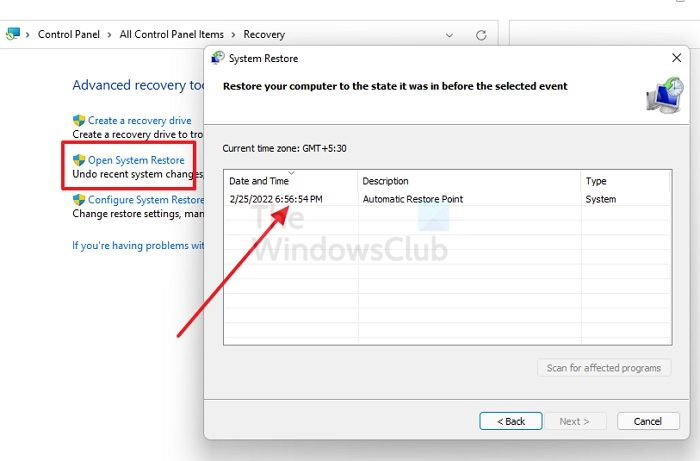
kuinka avata dmg-tiedostot Windows 8: ssa
Jos allokointiongelma jatkuu, kun olet käyttänyt kaikki muut tässä viestissä annetut ehdotukset, voit noudattaa alla olevia ohjeita palauttaaksesi järjestelmäsi aikaisempaan ajankohtaan, jolloin sinulla ei ollut verkko- tai Internet-ongelmia laitteellasi Windows-käyttöjärjestelmän kanssa. 11/10.
- klikkaus Windows-näppäin + R . avataksesi Suorita-valintaikkunan.
- Kirjoita Suorita-valintaikkunaan ensimmäiseksi ja paina Enter päästäksesi juoksemaan Järjestelmän palauttaminen Ohjattu toiminto.
- Napsauta järjestelmän palautusnäytössä Seuraava .
- Valitse seuraavassa näytössä ruutu, joka liittyy Näytä lisää palautuspisteitä .
- Valitse nyt palautuspiste ennen kuin huomasit ongelman laitteessasi.
- Klikkaus Seuraava siirtyäksesi seuraavaan valikkoon.
- Klikkaus Loppu ja vahvista viimeisessä kehotteessa.
Kun seuraavan kerran käynnistät järjestelmän, tietokoneesi vanha tila otetaan käyttöön. Käsillä oleva ongelma pitäisi nyt ratkaista. Jos ei, voit käynnistää tietokoneen uudelleen.
Toivottavasti tästä postauksesta on sinulle apua!
Nämä viestit voivat kiinnostaa sinua :
- Windowsin palomuuri estää tai estää yhteyksiäsi
- Ei voi muodostaa yhteyttä tähän verkkoon Wi-Fi-virhe Windowsissa
- Yhteyttä ei voi muodostaa, koska tarvitset varmenteen Wi-Fi-verkkoon kirjautumiseen
Kuinka poistaa esto palomuurin kanssa?
Poista tiettyjen verkkoyhteysasetusten esto napsauttamalla Lisäasetukset-välilehteä palomuurin asetusikkunan yläosassa. Etsi Verkkoyhteysasetukset-osio. Poista palomuurin esto poistamalla valinta verkkotyypin vierestä.
Kuinka sallin verkkosivuston käyttää palomuuriani?
Voit tehdä tämän yksinkertaisesti lisäämällä verkkosivuston sallittujen luetteloon Windowsin palomuurin avulla. Voit hallita Windowsin palomuurin sallittujen luetteloa napsauttamalla Käynnistä, kirjoittamalla palomuuri ja valitsemalla Palomuuri ja verkon suojaus. Napsauta Salli ohjelma tai ominaisuus Windowsin palomuurin kautta (tai jos käytät Windows 10:tä, napsauta Salli sovellus palomuurin kautta).
Lukea : Sivujen lisääminen mustalle listalle tai estäminen Chrome-, Firefox- ja Edge-selaimissa
Miksi internet estää tietyt sivustot?
IP-esto tapahtuu, kun verkko on määritetty estämään pääsy tiettyihin IP-osoitteisiin. Internet-palveluntarjoajasi voi käyttää IP-estoa yksinkertaisesti seuraamalla yhteyttäsi nähdäksesi, haluatko käyttää tiettyä IP-osoitetta. Oikeilla työkaluilla voit kuitenkin helposti ohittaa IP-eston.
Mistä tiedän, estääkö palomuurini Internetin käytön?
Voit tarkistaa estyneet portit komentorivillä varmistaaksesi, että palomuurisi estää Internetin käytön. Avaa komentokehote järjestelmänvalvojana. Kirjoita komentoriville näytä netsh-palomuurin tila komento ja paina Enter. Tämä näyttää kaikki estetyt ja aktiiviset portit, jotka on määritetty Windows 11/10 -laitteen palomuurissa.
Lukea : Kuinka sallia ICMP-kaikupyynnöt Windowsin palomuurin kautta.